Cakera keras PC anda boleh terkena jika bekalan kuasa (SMPS) tidak menghasilkan output yang diinginkan yang diperlukan agar semua perkakasan dan periferal berfungsi. Ini boleh menyebabkan kerosakan data. Dalam keadaan seperti itu, Windows menjadikan partition cakera keras menjadi kotor sehingga imbasan dapat dilakukan pada but seterusnya oleh Utiliti Chkdsk. Sebaik sahaja anda boot semula, utiliti chkdsk meneruskan proses pengimbasan, cuba mencari dan memperbaiki sebarang kesalahan partisi. Namun, sebelum melakukannya, ia memaparkan pesan yang memberitahu pengguna untuk menekan kekunci untuk memotong operasi disk cek.
Pemeriksaan cakera telah dijadualkan. Untuk melangkau pemeriksaan cakera, tekan sebarang kekunci dalam masa 10 saat.
Sekiranya anda mahu, anda boleh mengurangkan masa undur ChkDsk di Windows 10/8/7.
Kurangkan masa undur ChkDsk di Windows
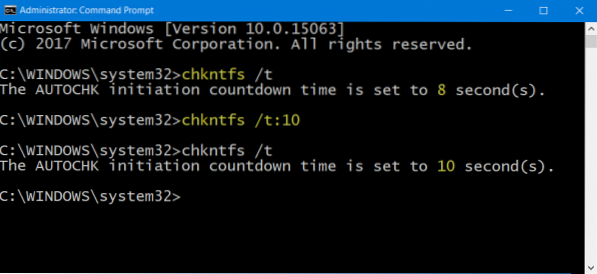
ChkDsk adalah alat pemantauan penting dalam Windows 10 yang menganalisis disk pada sistem fail, membuat laporan berdasarkan kesalahan yang dijumpainya dan memperbaiki masalah yang berkaitan. Sebelum alat ini dimulakan, alat ini memaparkan pemasa undur yang membolehkan anda membatalkan ChkDsk, sekiranya anda mahu melakukannya. Lalai mungkin 8, 10 atau 30 saat. Sekiranya anda ingin mengubah waktu, berikut adalah bagaimana waktu undur dapat dikurangkan untuk mempercepat proses tanpa mempengaruhi prestasi utiliti.
Buka tetingkap arahan arahan tinggi dengan mengetik CMD di bar Carian Windows dan klik kanan pada Arahan prompt dan memilih Jalankan sebagai Pentadbir.
Seterusnya, ketik perintah berikut di baris perintah dan tekan Enter untuk mengesahkan nilai pemasa undur semasa:
chkntfs / t: saat
Di sini ganti 'saat' dengan masa dalam saat yang anda mahu tetapkan. Ia boleh berkisar antara 1 hingga 259200 saat.
Dalam gambar di atas, saya telah memilih 10 saat. Setelah saya menetapkannya hingga 10 saat, saya menggunakan arahan berikut untuk mengesahkan:
chkntfs / t
Itu telah diubah dari 8 saat menjadi 10 saat.
Anda juga boleh mengubah waktu undur ChkDsk menggunakan Pendaftaran Windows. Lari regedit dan arahkan ke kunci berikut:
HKEY_LOCAL_MACHINE \ SYSTEM \ CurrentControlSet \ Control \ Session Manager
Di sini anda boleh menetapkan nilai dalam beberapa saat di AutoChkTimeOut DWORD.
Oleh itu, anda boleh mengubah - mengurangkan / meningkatkan masa undur ChkDsk.
Semoga ini dapat membantu.

 Phenquestions
Phenquestions


